كيفية تحويل صورة إلى رسم واقعي في Photoshop
إذا كان لديك بالفعل Photoshop على جهاز الكمبيوتر المحمول الخاص بك، يمكنك اتباع الخطوات التالية لتحويل صورة إلى رسم واقعي!كيفية تحويل الصورة إلى رسم واقعي في Photoshop
افتح الصورة وقم بتكرار الطبقة
عند فتح الصورة في Photoshop، سيتم تحميلها كطبقة الخلفية في لوحة الطبقات من شريط الأدوات.
اسحب وأسقط هذه على أيقونة الورق المطوي لإنشاء طبقة جديدة. بمجرد تكرار الصورة الأصلية، سترى طبقتين - خلفية ونسخة خلفية.
إزالة التشبع والتكرار مرة أخرى
يجب عليك إزالة جميع الألوان من الطبقة المكررة وجعلها بالأبيض والأسود. انتقل إلى صورة > تعديلات > إزالة التشبع.
يجب نسخ طبقة النسخة الاحتياطية للخلفية مرة أخرى. استخدم نفس طريقة السحب والإفلات لإنشاء طبقة ثالثة، تسمى نسخة خلفية 2.
عكس
علينا عكس الطبقة الثالثة، والتي ستعطي مظهر سلبي للفيلم، مما يجعل المناطق الداكنة فاتحة والمناطق الفاتحة إلى بقع سوداء. يمكنك القيام بذلك باستخدام صورة > تعديلات > عكس.
تغيير وضع المزج إلى Colour Dodge
عند فتح لوحة الطبقات، في الزاوية العلوية اليسرى، سترى وضع المزج كعادي، وهو افتراضي. قم بتغيير هذا إلى colour dodge.
يجب أن ترى الآن صورة نسخة خلفية 2 تصبح بيضاء تقريبًا بالكامل!
تحويل هذه الطبقة الثالثة إلى كائن ذكي
قبل تطبيق تأثير الرسم الرئيسي باستخدام ضبابية غاوسية، يجب علينا تغيير هذه الطبقة إلى كائن ذكي. هذا سيحافظ على قابلية تحرير الطبقة بالكامل، والتغييرات لن تصبح دائمة.
لذلك، عندما نطبق مرشح ضبابية غاوسية، لا يزال بإمكاننا العودة وضبط الإعدادات كما نحتاج.
لتغيير الطبقة إلى طبقة ذكية، انتقل إلى لوحة الطبقات، وانقر على أيقونة القائمة في الزاوية العلوية اليمنى. من هذه القائمة، يمكنك اختيار تحويل إلى كائن ذكي.
تطبيق مرشح غاوسي
مرشح الضبابية الغاوسية سيعطي التأثير النهائي للقلم الرصاص الذي نبحث عنه! انتقل إلى فلتر > ضبابية > ضبابية غاوسية.
بمجرد تطبيق المرشح، تبدو صورتك وكأنها رسم واقعي. يجب عليك أيضًا ضبط نصف قطر المرشح ومعرفة أي مظهر تفضله! زيادة النصف القطر يسمح لك بإنشاء رسم بخطوط قلم رصاص أكثر سمكًا.
بعض التعديلات الاختيارية
إذا بدا الرسم مشرقًا جدًا، يمكنك تغيير وضع المزج إلى ضرب لتغميق الصورة. أيضًا، لضبط سطوع الصورة الإجمالي، يمكنك تغيير التعتيم. إنخفاضه سيرجع رسمك.
يمكنك أيضًا النظر في اللعب مع تعديلات المستويات! يمكنك إضافة تخصيصات وتعديل التظليل عن طريق تغيير الحدة، والسطوع، والتباين واستخدام أدوات مثل Dodge و burn.
إذا كنت ترغب في إضافة لون إلى رسمك، سيتعين عليك تكرار الطبقة الأولى، وجلبها إلى الأعلى وتغيير وضع المزج إلى اللون.
هذا سيخلط الطبقة المحولة مع الألوان من الصورة الأصلية!
يمكنك العثور على مزيد من المعلومات حول عملية التلوين في مشاركات المدونات عبر الإنترنت أو مقاطع فيديو YouTube.
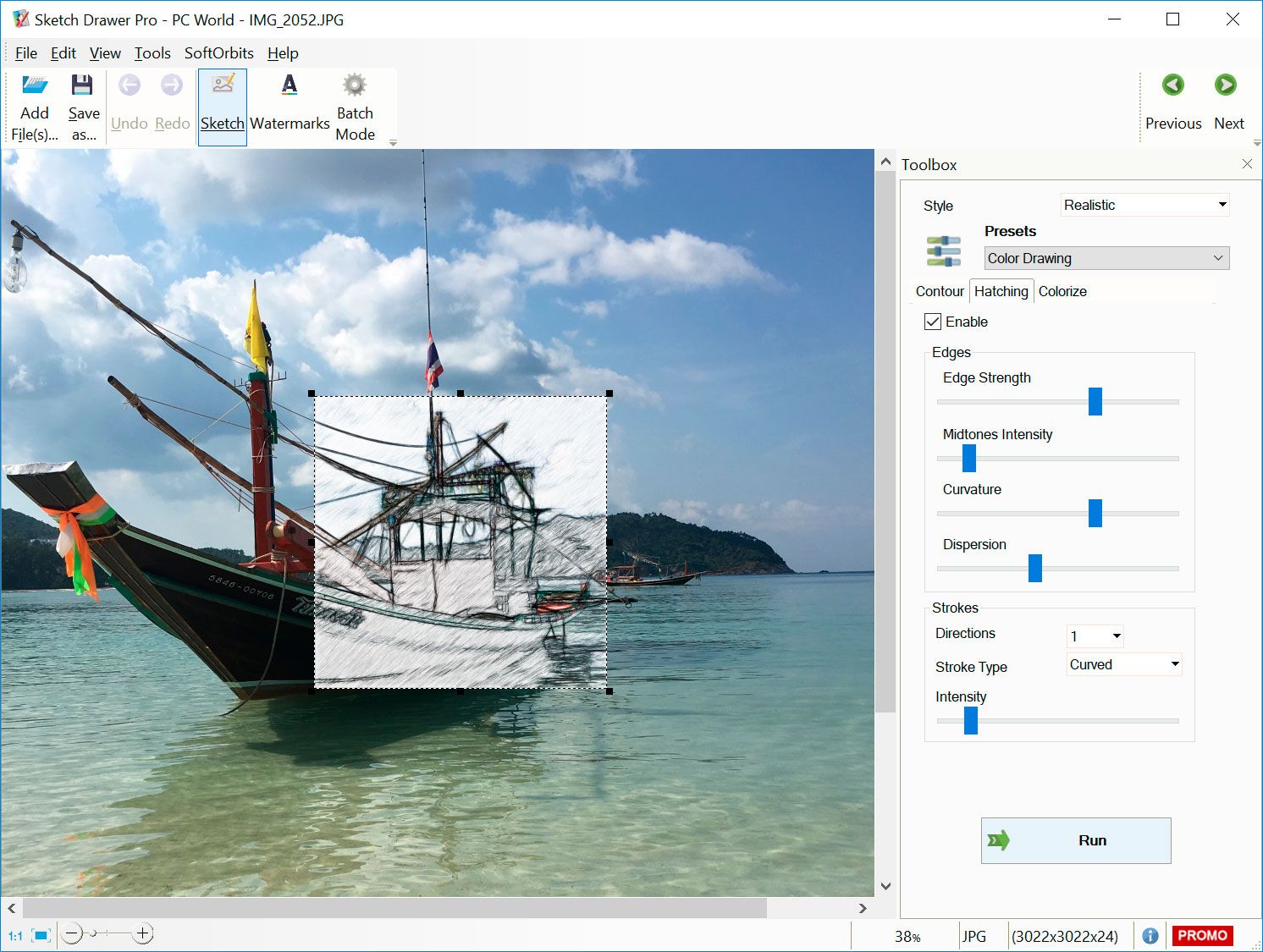


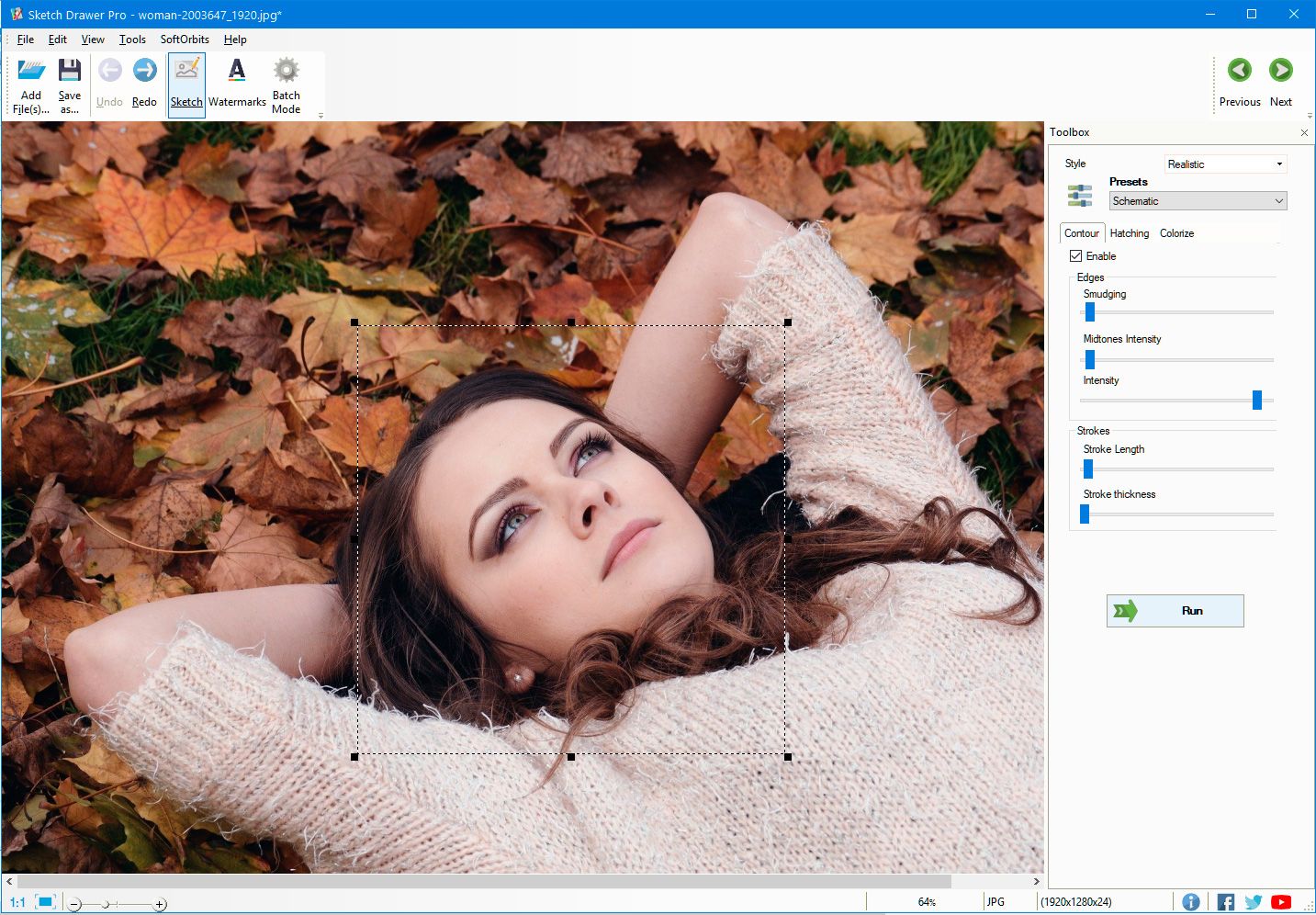
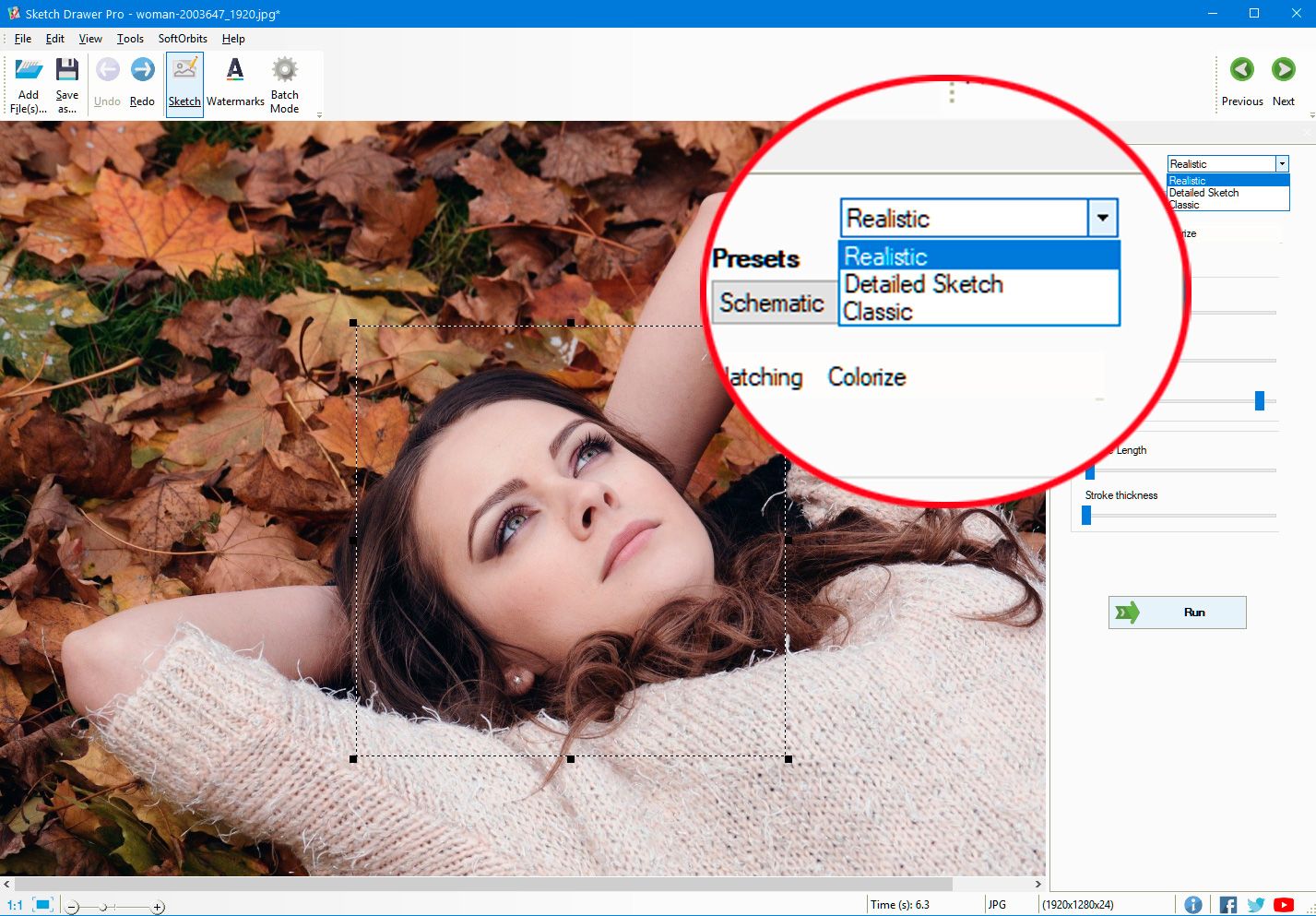
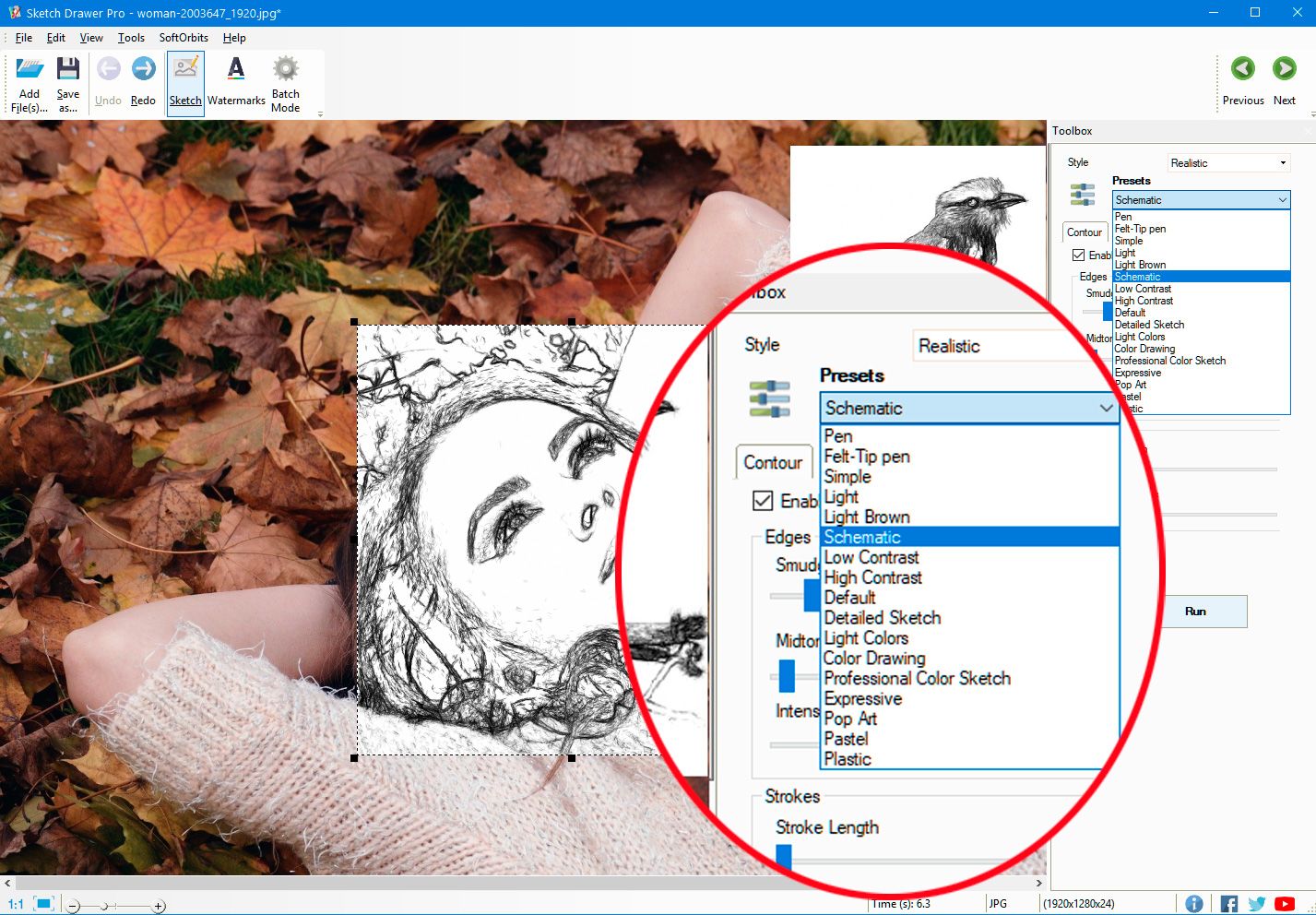
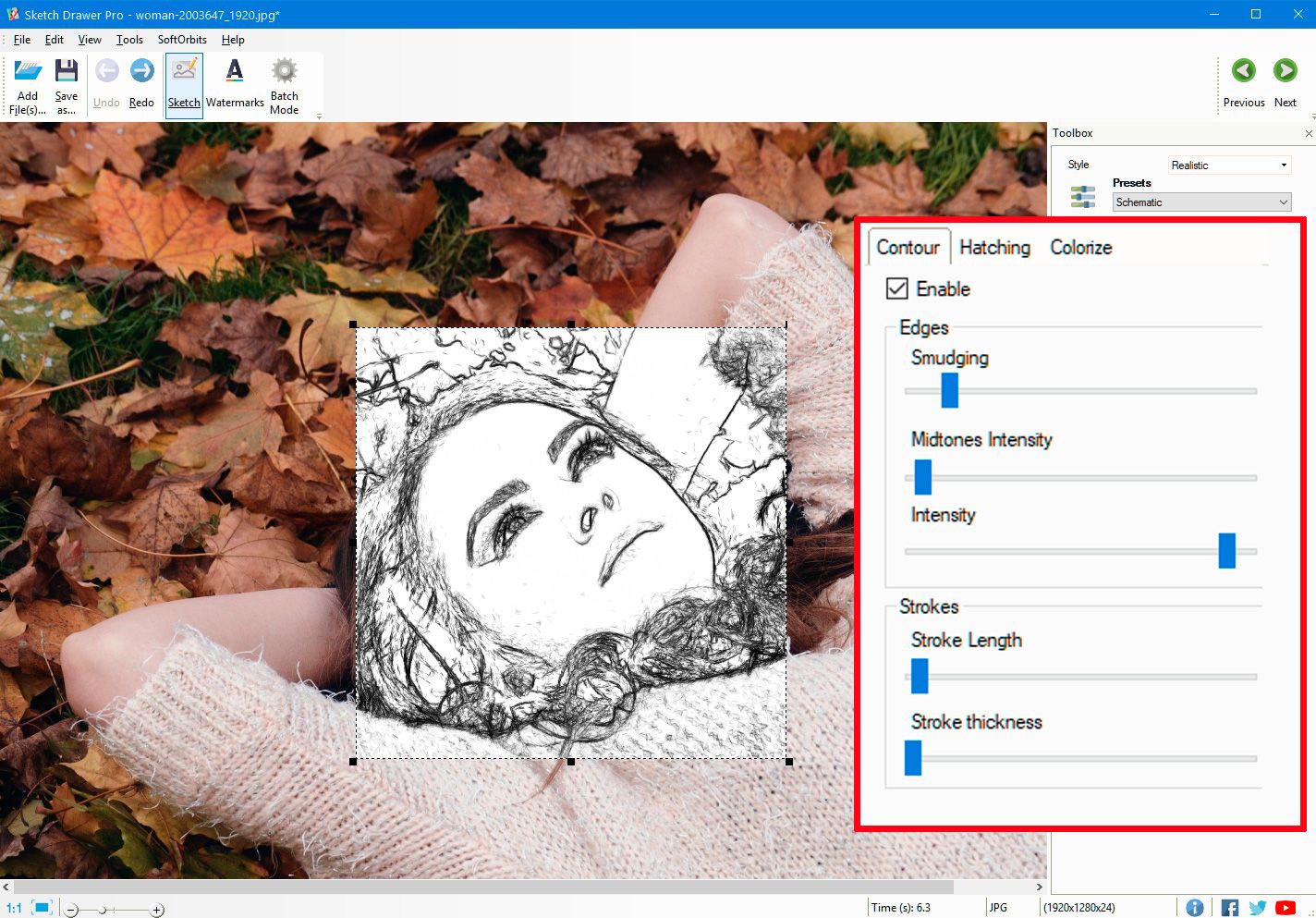
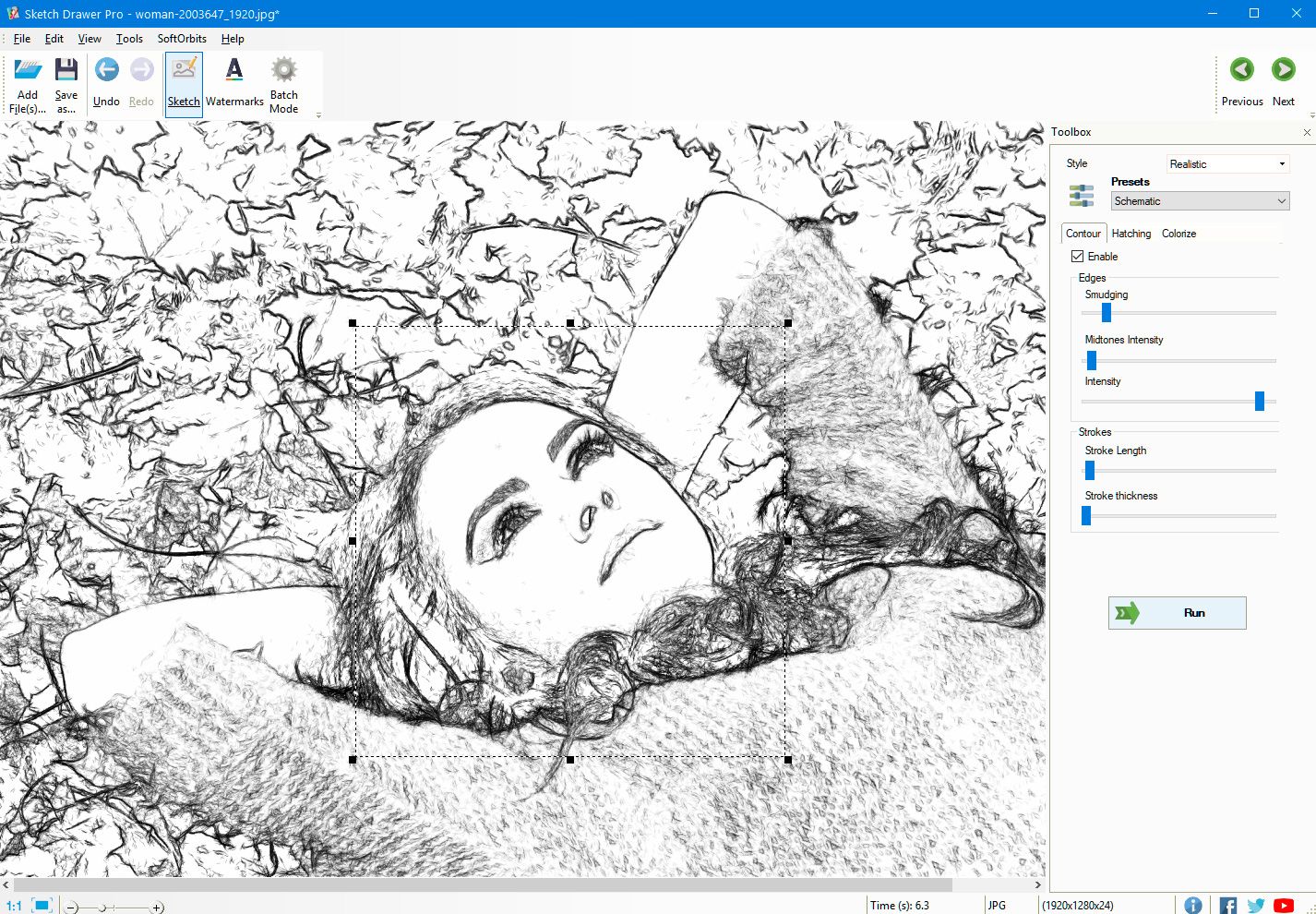

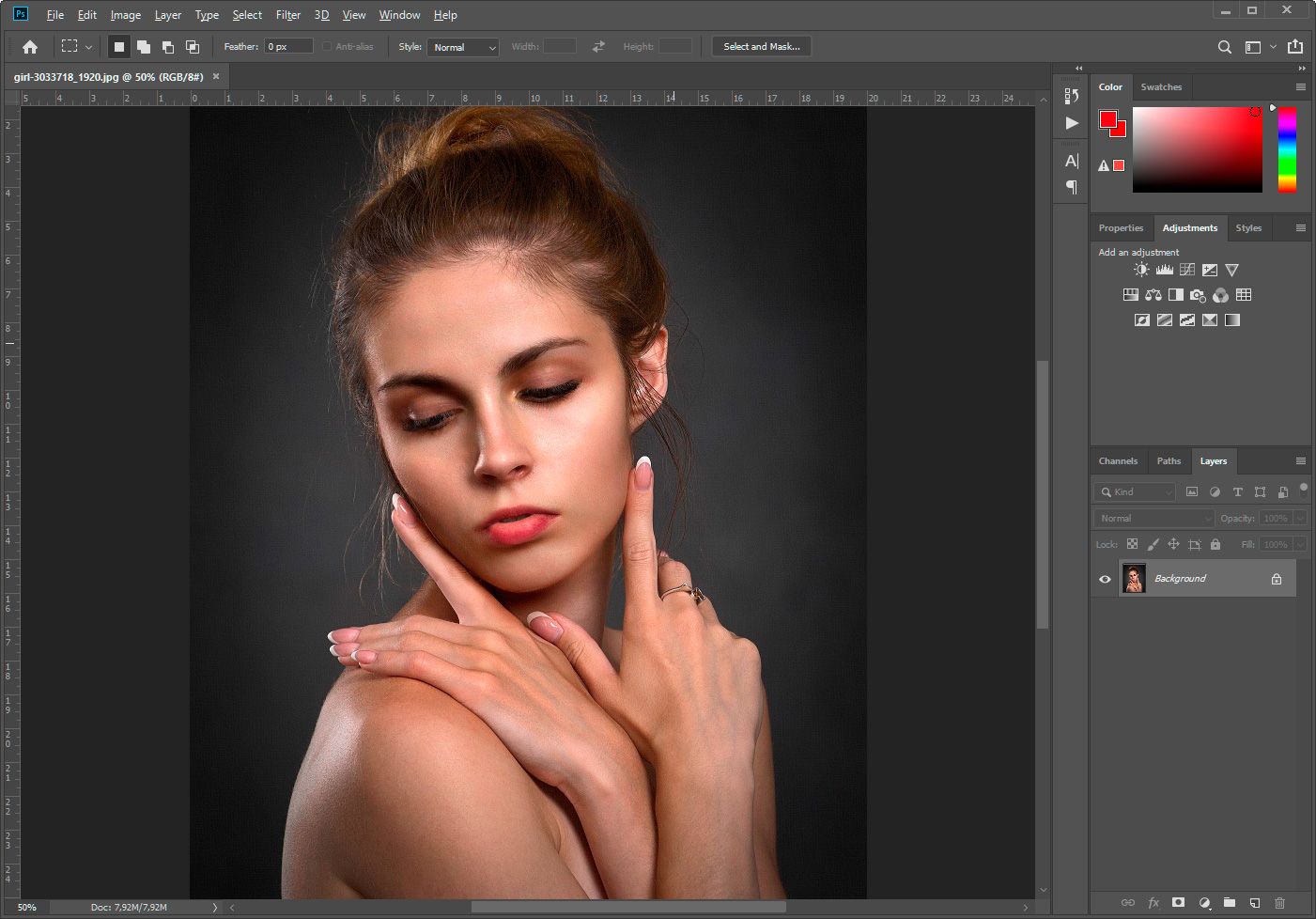
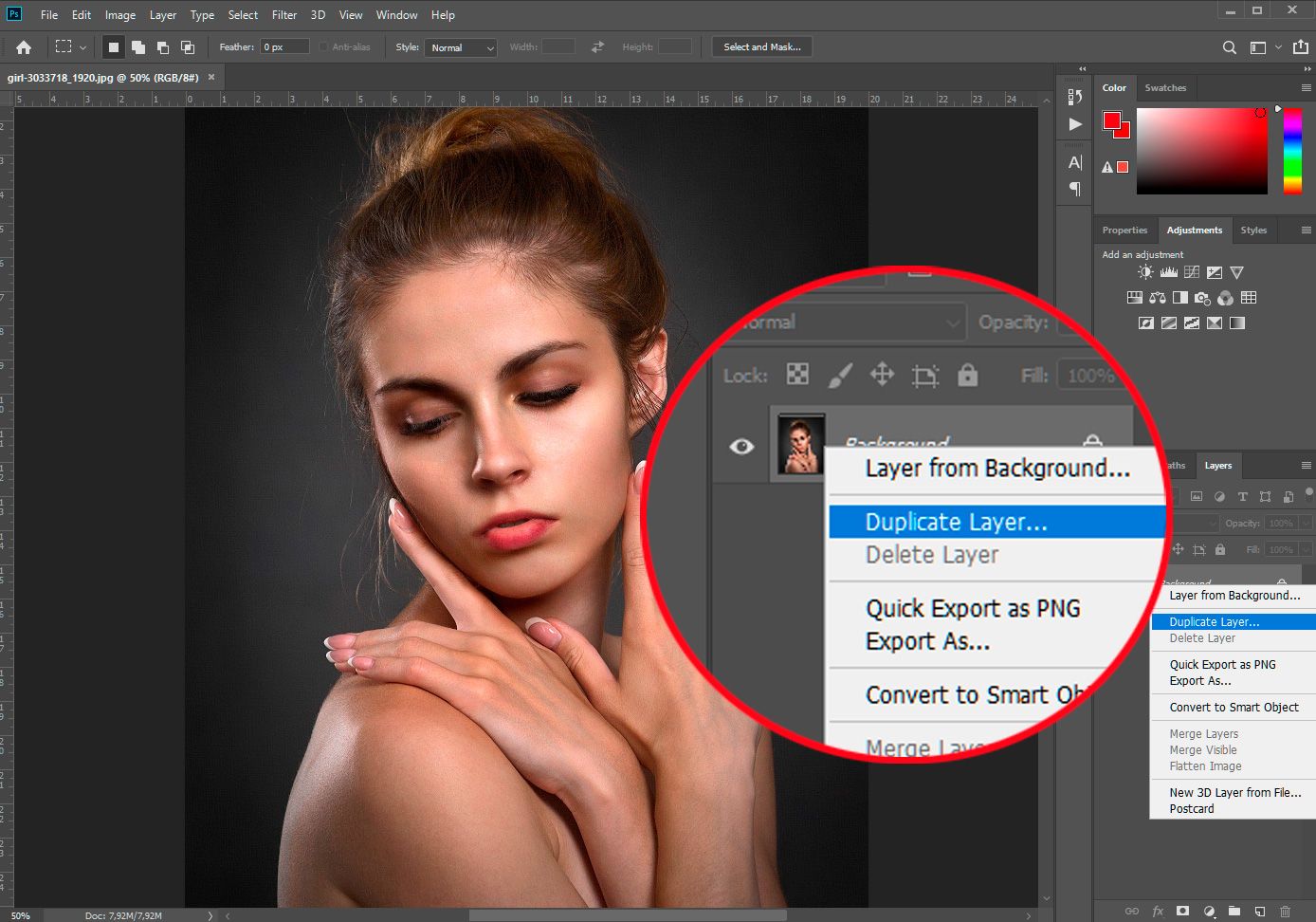
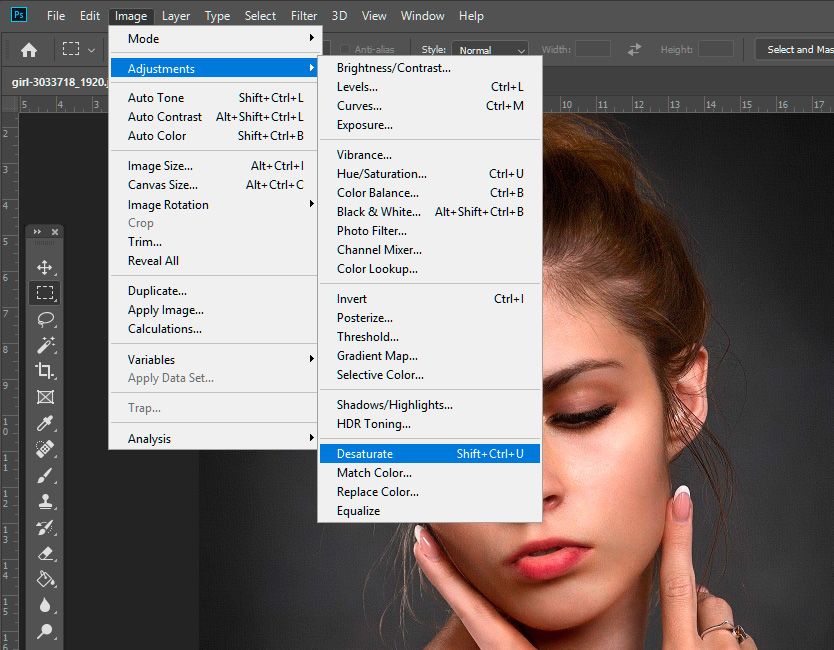
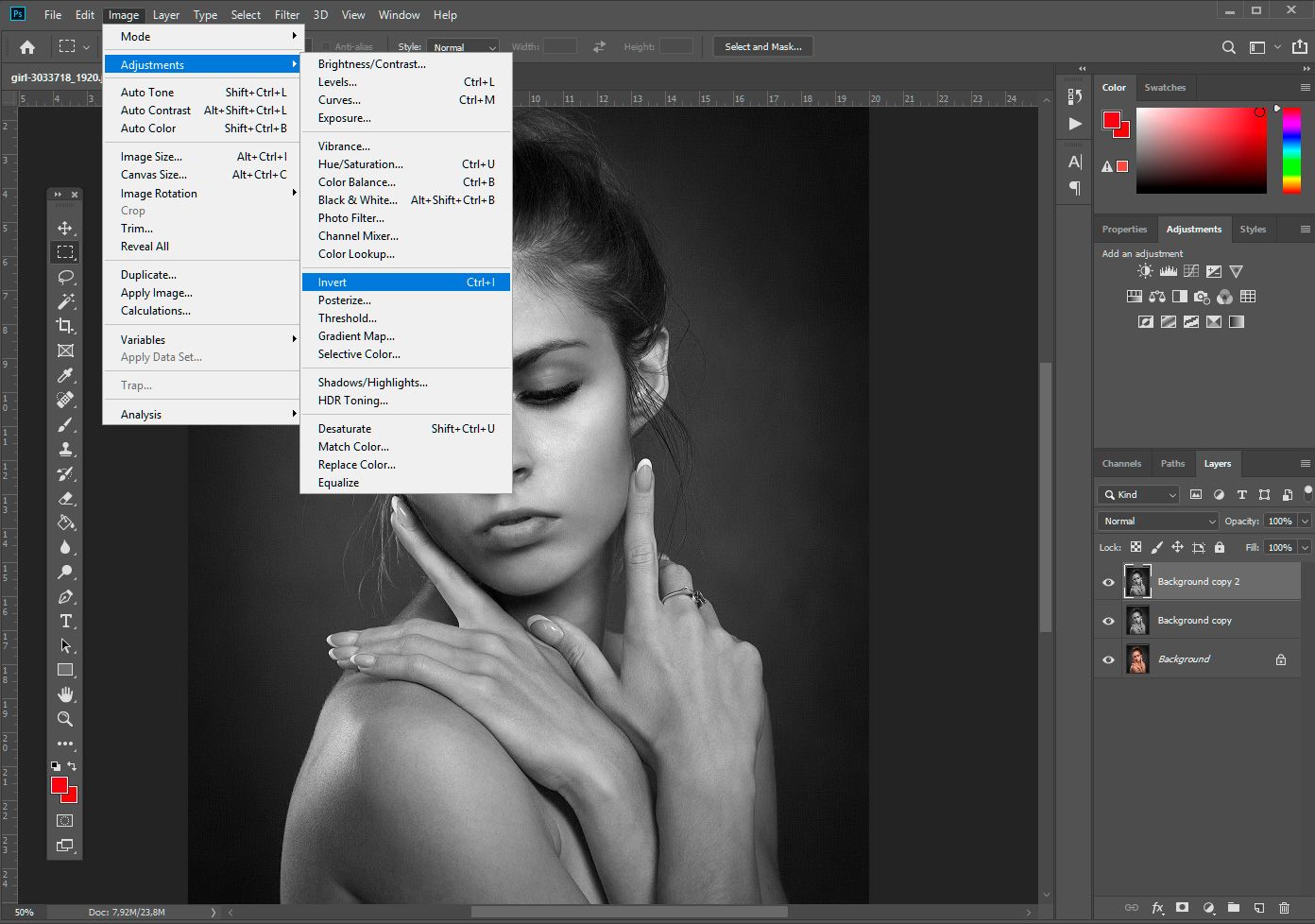
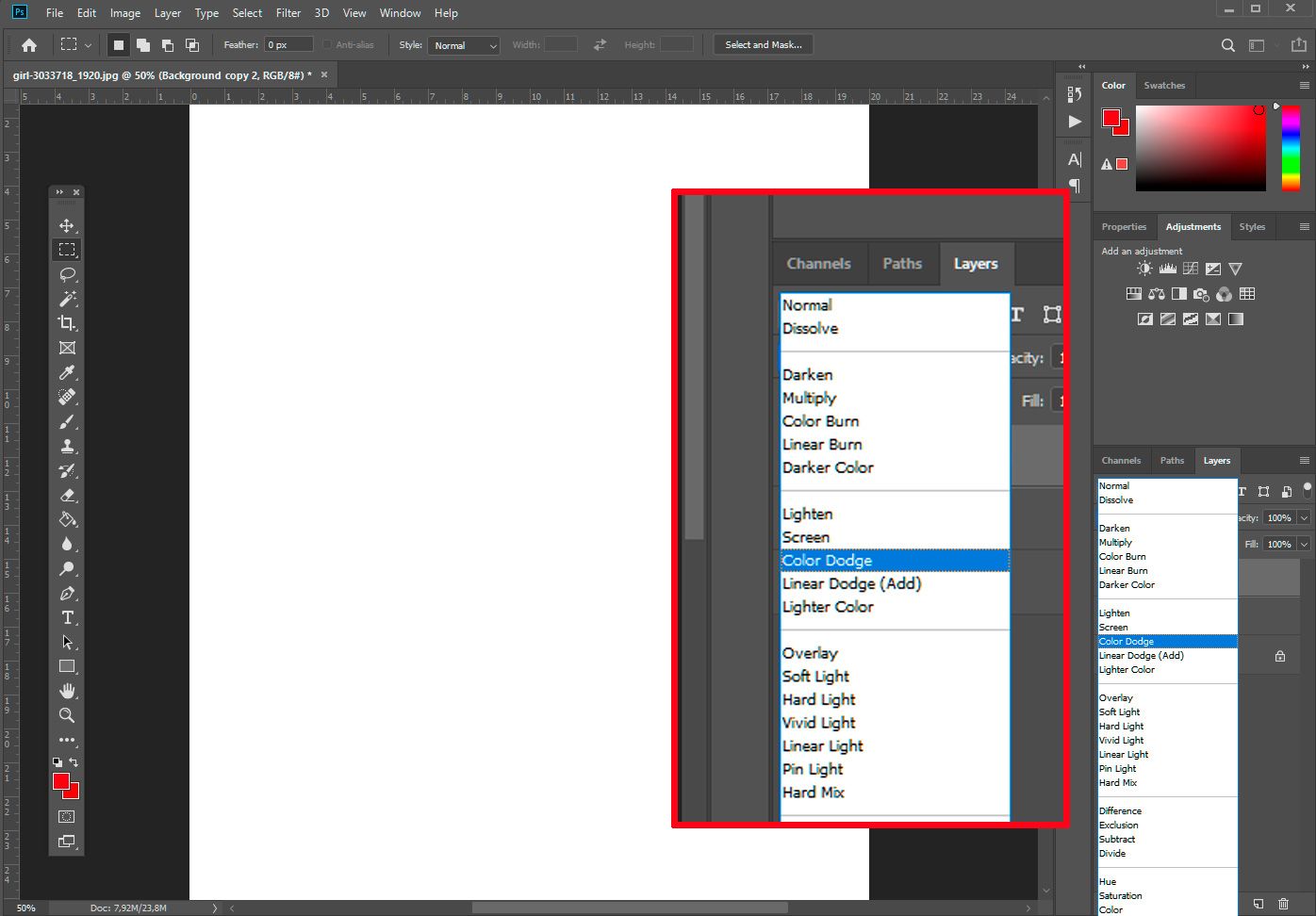
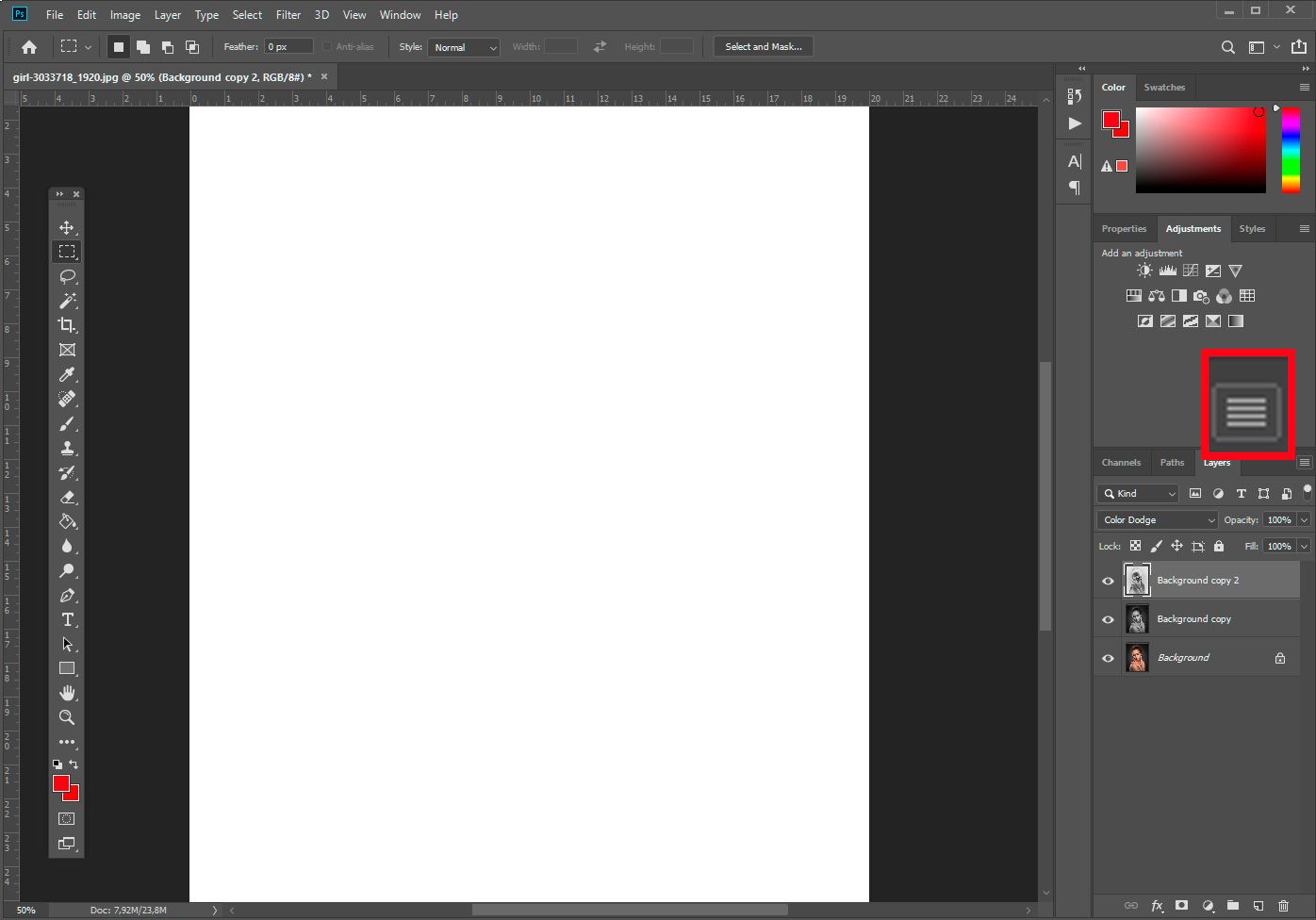
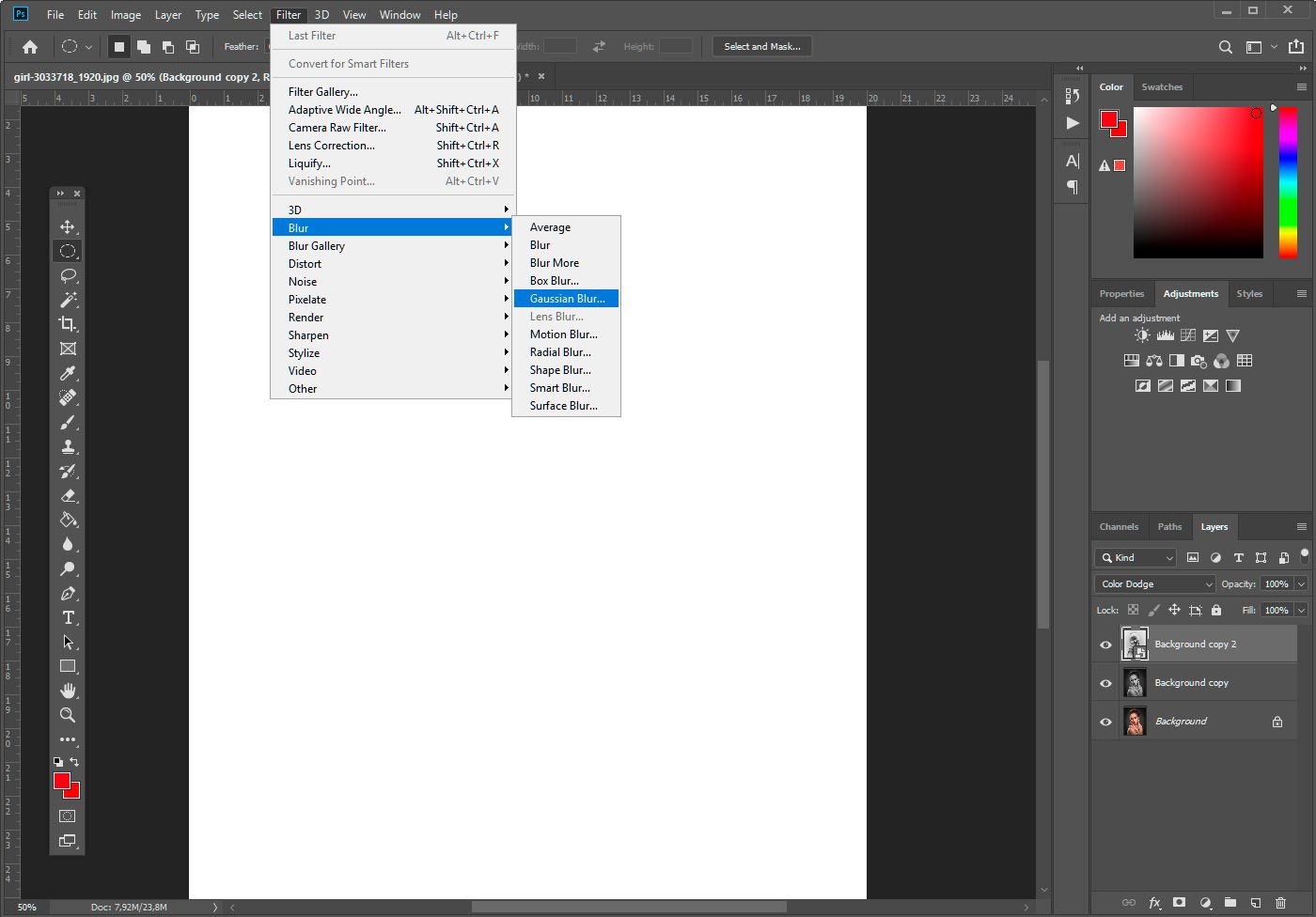
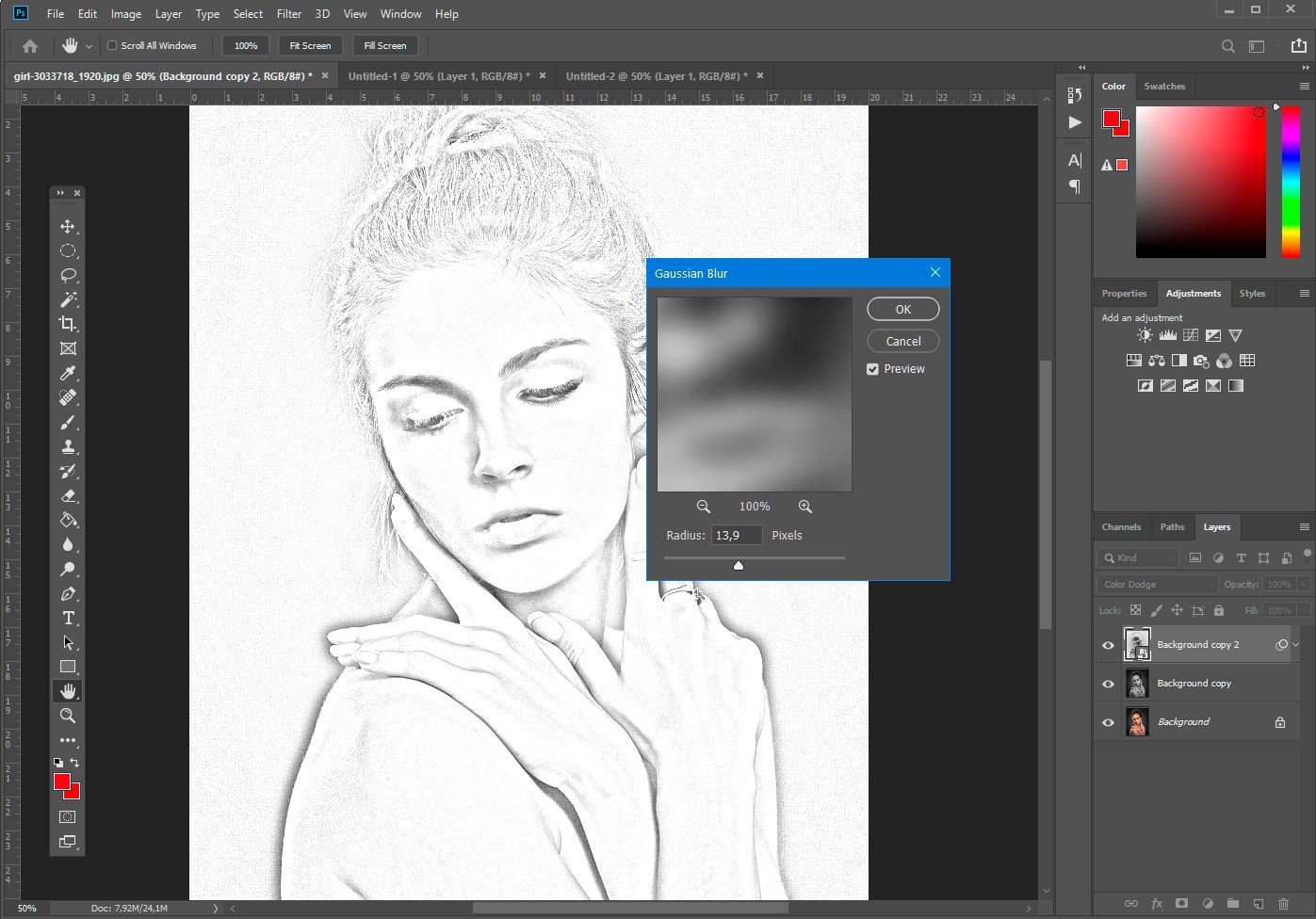
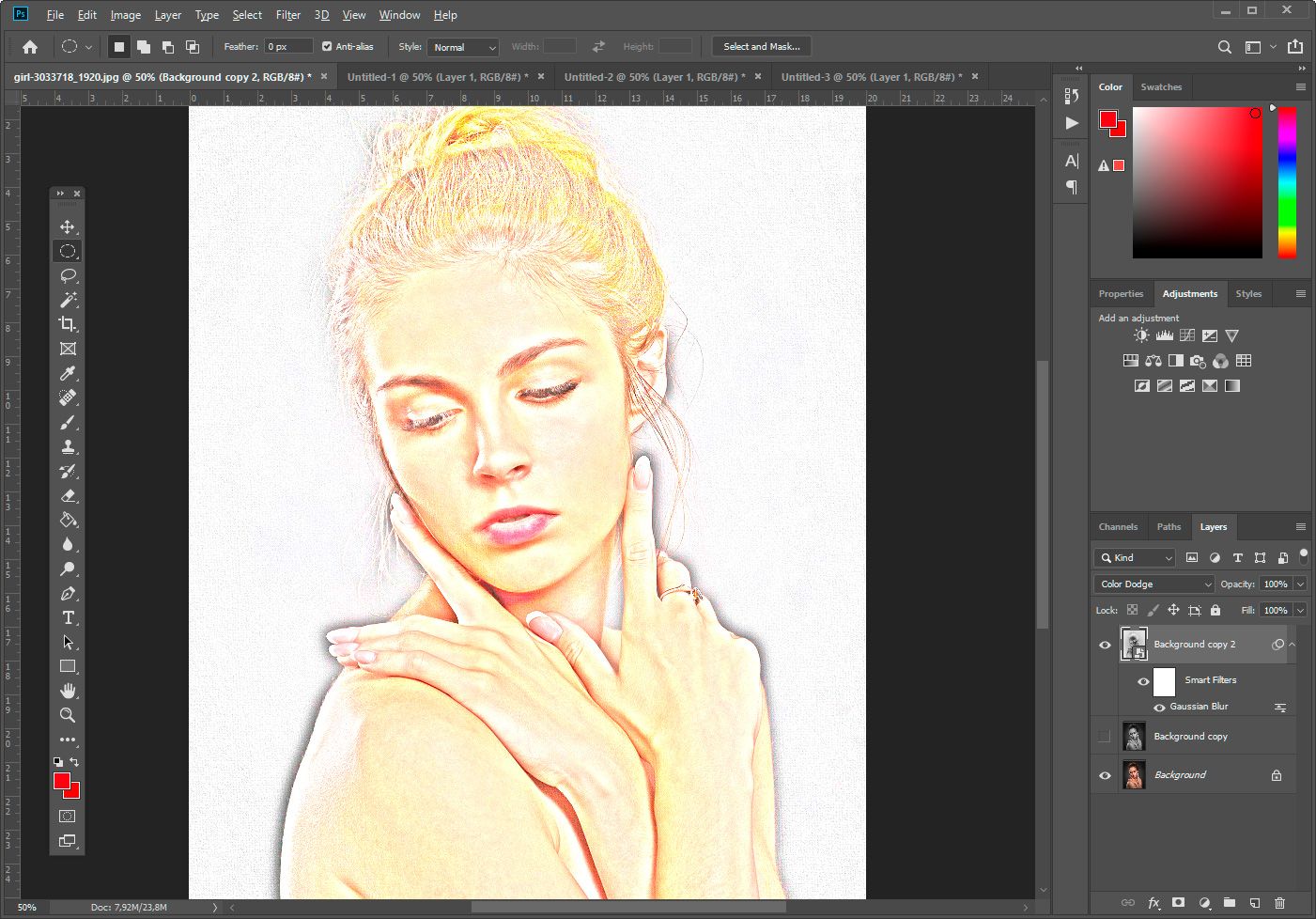
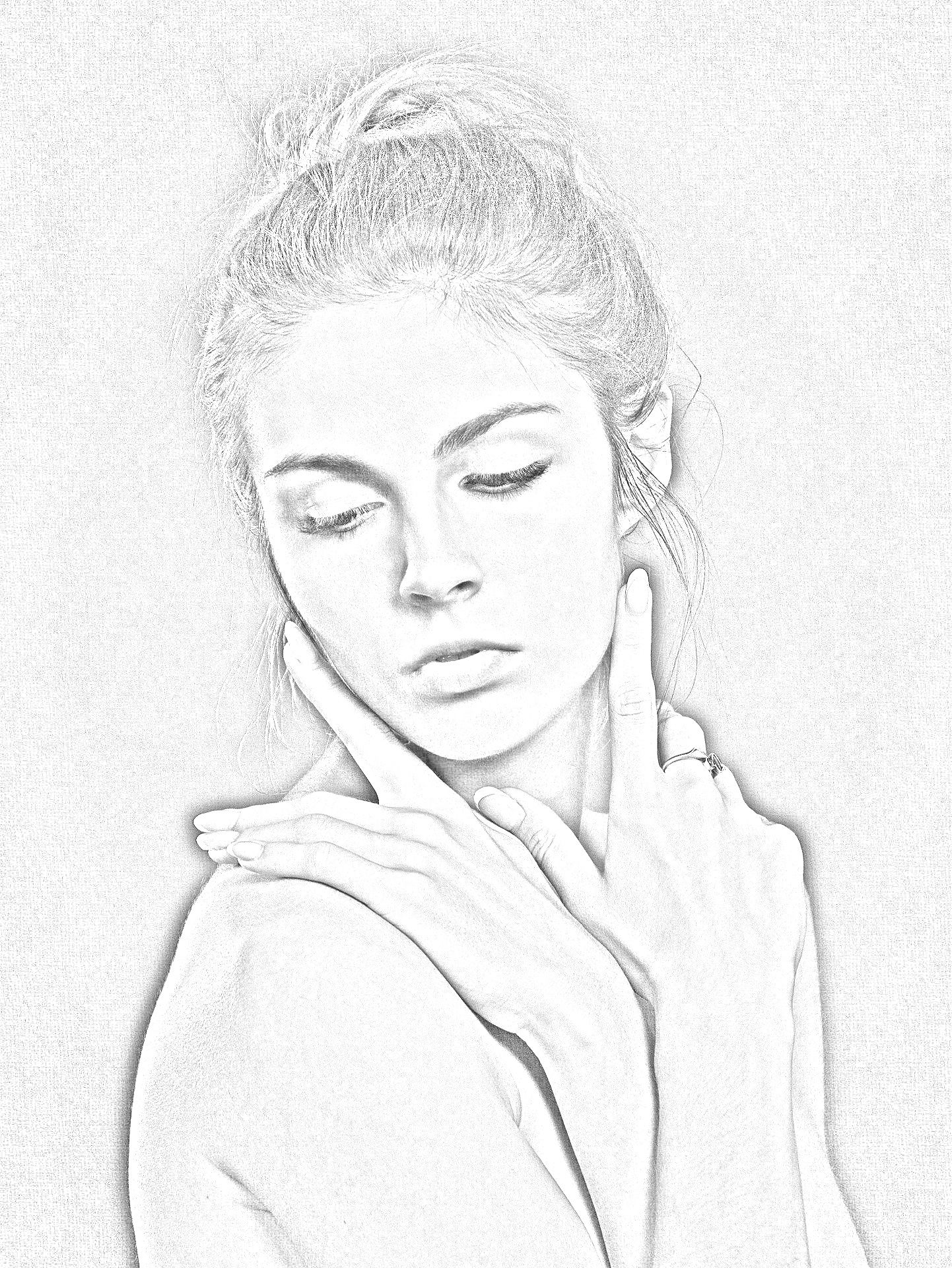

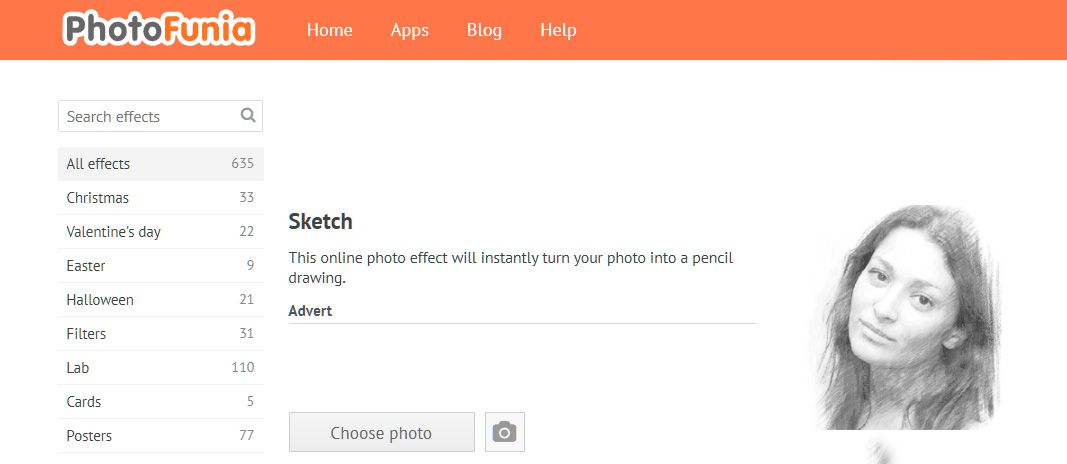
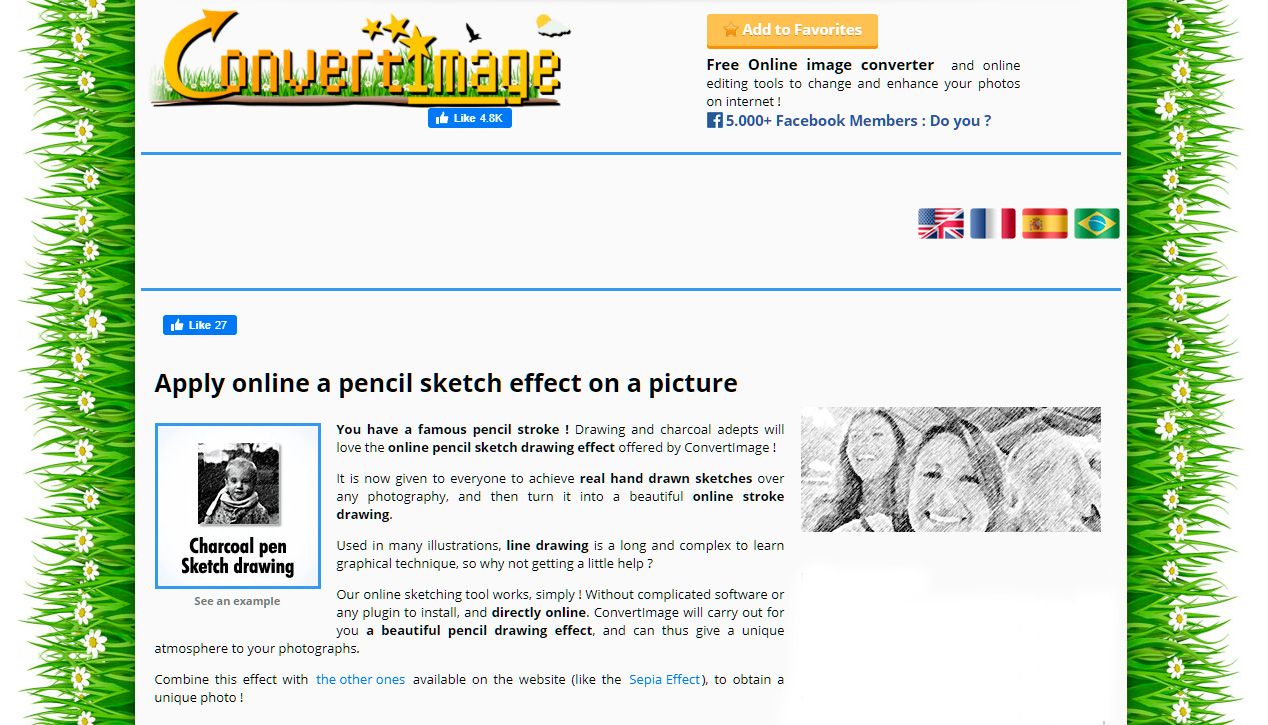
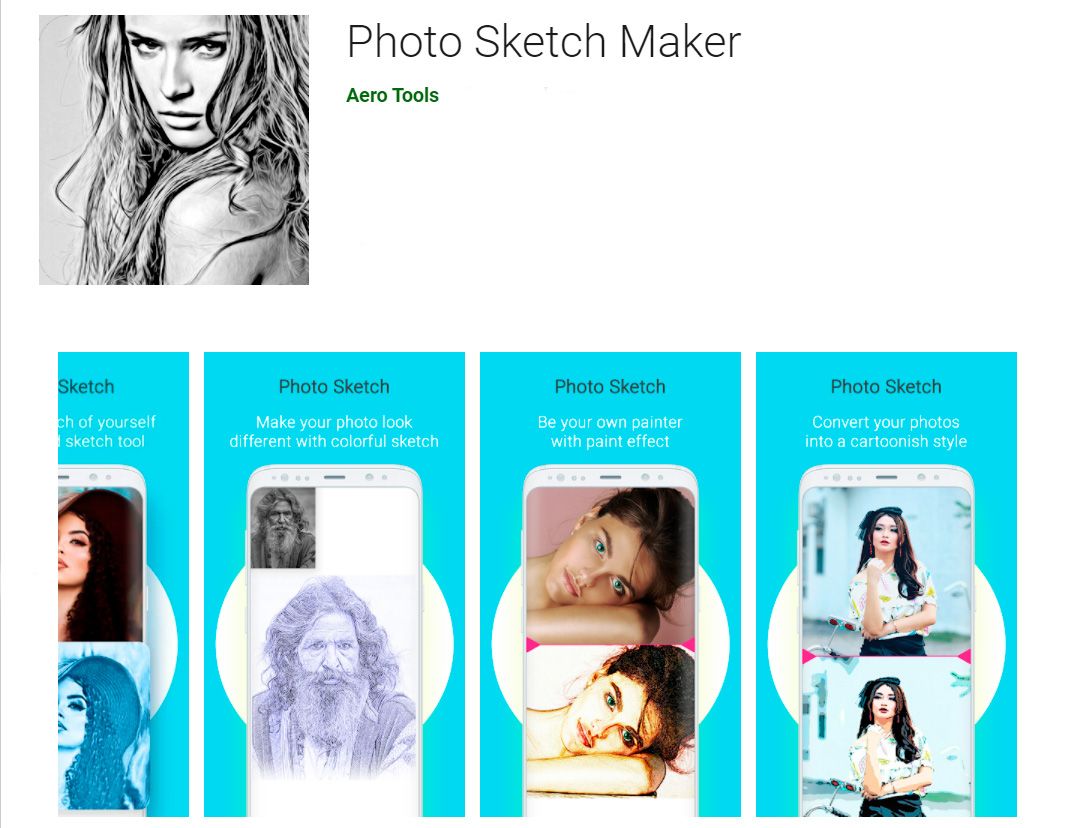
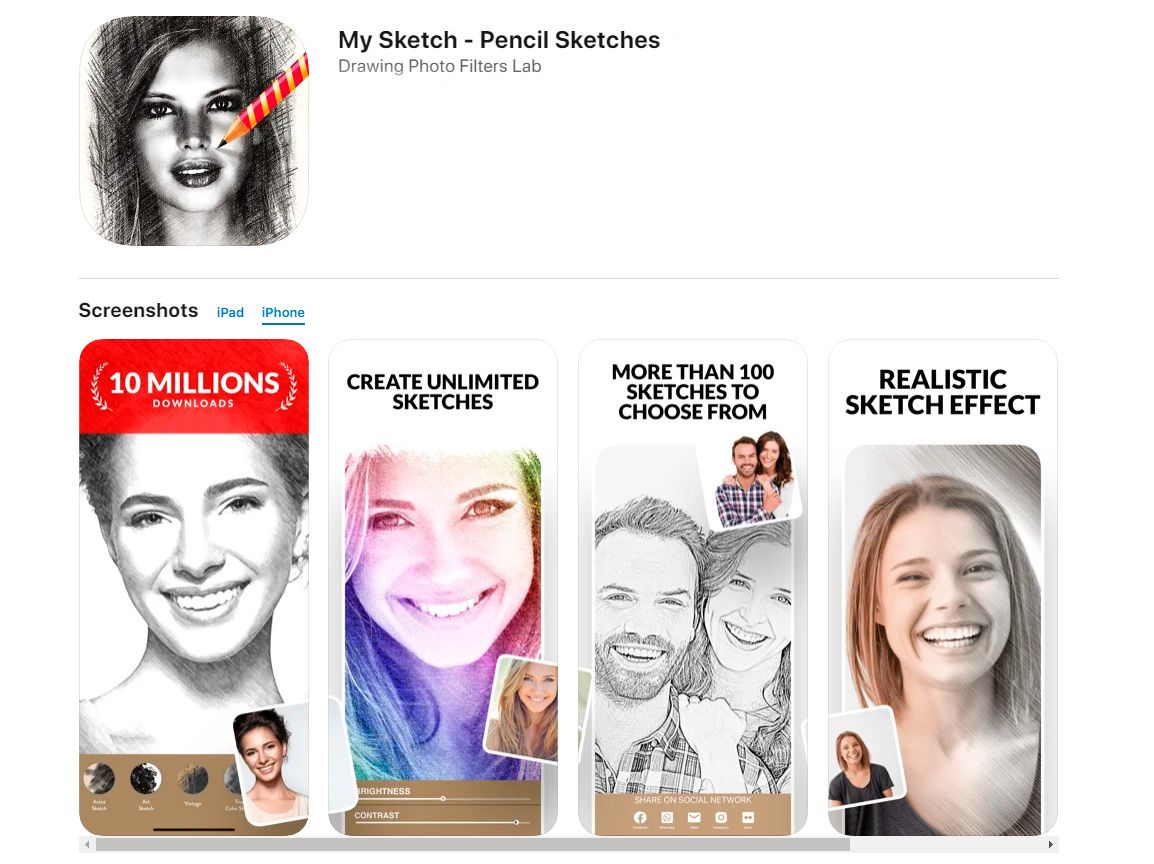
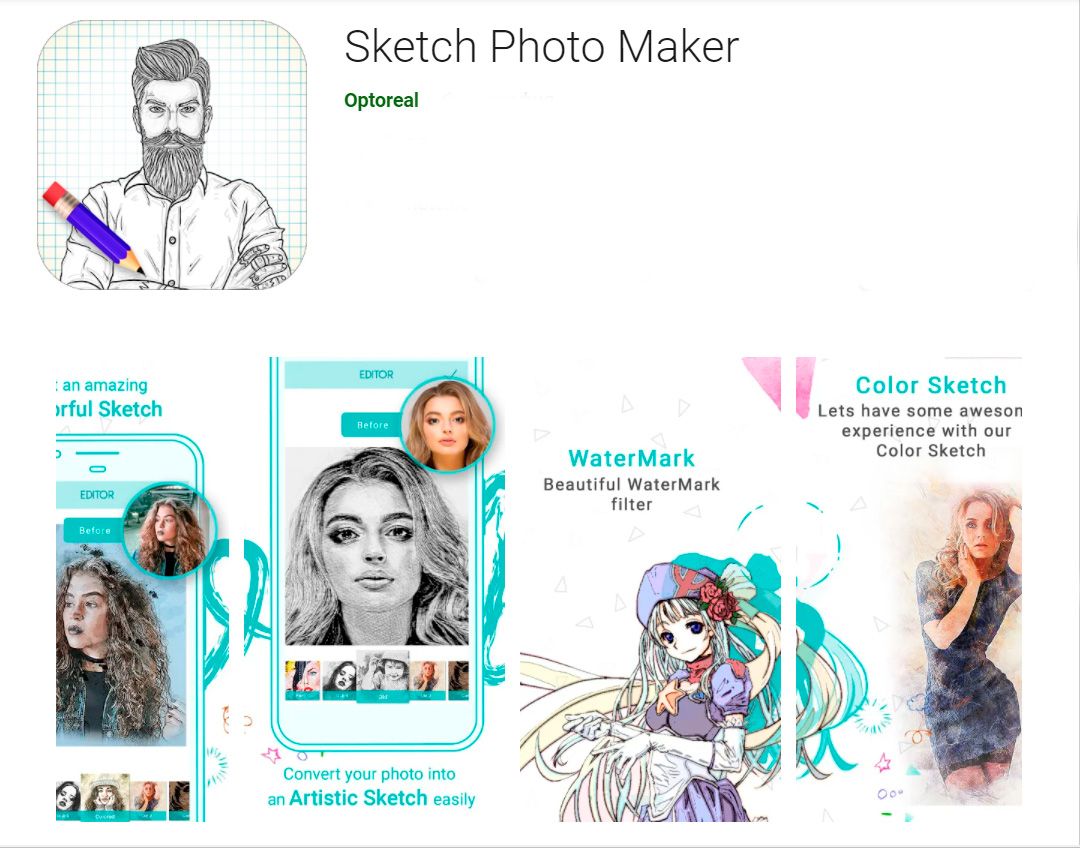
Comments (0)